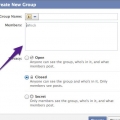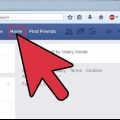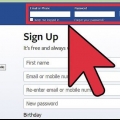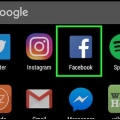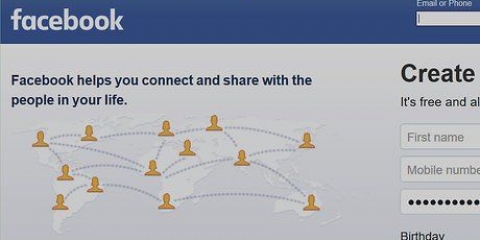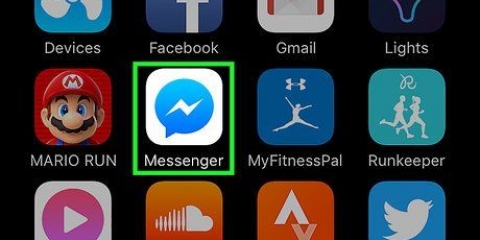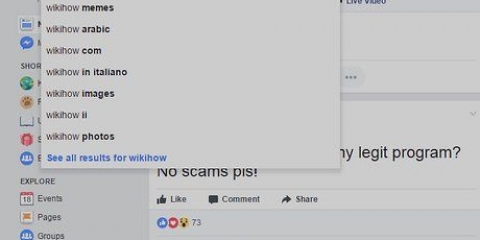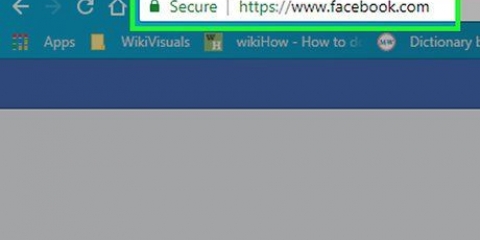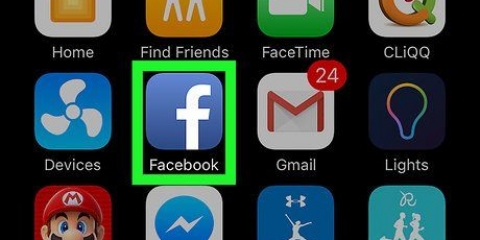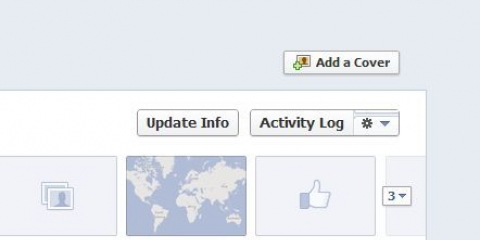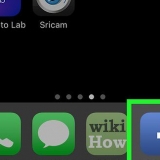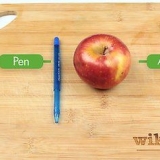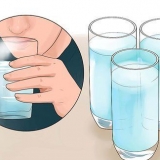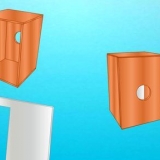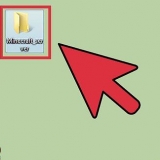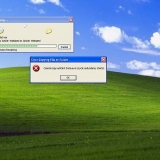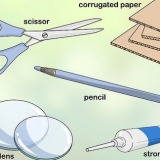På den "Bekendte"-liste, du sætter folk, du kender mindre godt. Deres oplysninger vises sjældent i dit nyhedsfeed. På den "Ikke tilgængelig"-liste sætter personer, du ønsker, kun dine offentlige opslag eller opslag, hvor personen er tagget. De vil ikke se dine andre indlæg.









Opret vennelister på facebook
Indhold
Antag, at din chef har sendt dig en venneanmodning på Facebook. I stedet for straks at afvise anmodningen, er det bedre at lære at oprette vennelister på Facebook, for på den måde kan du styre, hvem der ser hvad på Facebook. Så ved du i det mindste med sikkerhed, at din chef ikke kan se, hvad du lavede på værtshuset i aftes.
Trin
Metode 1 af 3: Brug de indbyggede lister over gode venner, bekendte og utilgængelige

1. Log ind på facebook med dit brugernavn og adgangskode.

2. Klik på "venner" i venstre kolonne på din startside.

3. Klik på "Gode venner" på listen, der vises.

4. Klik på rullemenuen "på denne liste" og vælg "venner".

5. Klik på de venner, du vil tilføje eller fjerne fra listen. Klik derefter på "Komplet".

6. Gå tilbage til listesiden. Rediger "Bekendte"- eller "Ikke tilgængelig"-lister om nødvendigt.
Metode 2 af 3: Rediger smartlister

1. Klik på "venner" i venstre kolonne på din startside.

2. Se dine smarte lister. Smartlister oprettes af Facebook baseret på de oplysninger, du tilføjer til din tidslinje. Du kan for eksempel se lister relateret til dit erhverv, din arbejdsgiver, din uddannelse og dit bopæl.

3. Klik på den liste, du vil administrere. Der vises nu en nyhedsoversigt over personerne på listen.

4. Vælg "Administrer liste" i øverste højre hjørne af nyhedsstrømmen. Vælg det felt, du vil redigere, fra rullemenuen.

5. Tilføj venner til listen ved at indtaste hvad som helst i tekstfeltet "tilføje (navn) til denne liste" eller ved at klikke på venner under "Liste forslag".

6. Gå tilbage til listesiden for at redigere andre lister, hvis det er nødvendigt.
Metode 3 af 3: Opret din egen liste

1. Klik på "venner" i venstre kolonne på din startside.

2. Klik på "Lav en liste" toppen af siden.

3. Indtast det ønskede navn til listen på "Listenavn". Indtast navne på venner på "Medlemmer".

4. Gå tilbage til listesiden. Den nye liste er nu opført på siden.
Tips
Du kan tilføje venner til lister, når du er på deres tidslinje. Bevæg musen hen over "venner"-knappen og vælg den liste, du vil føje dem til.
Fornødenheder
- En Facebook-konto
- En computer
Artikler om emnet "Opret vennelister på facebook"
Оцените, пожалуйста статью
Populær